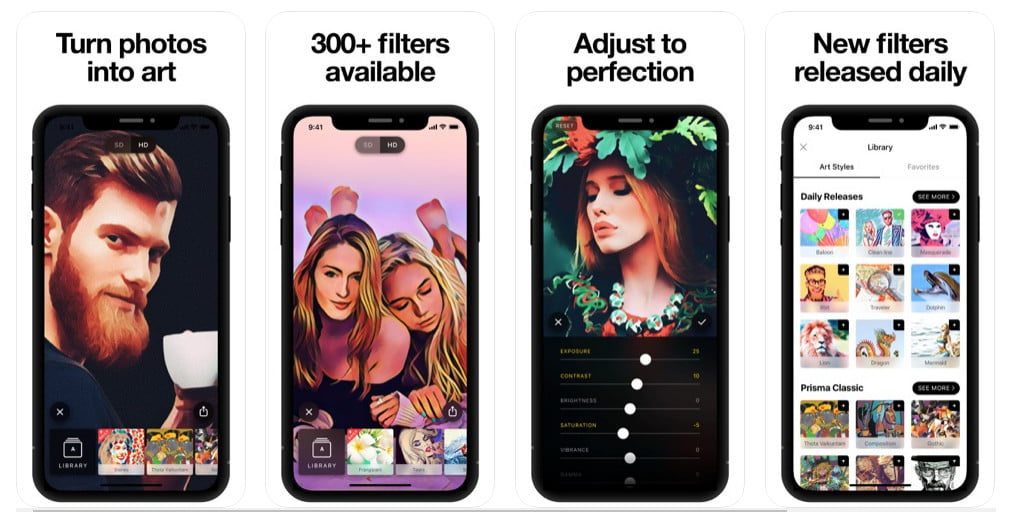حالت ایمن یک ابزار عالی است که به شما کمک می کند راه حل بسیاری از مشکلات تلفن خود را پیدا کنید. در اینجا نحوه ورود به حالت ایمن در Android وجود دارد!
خرابی برنامه ها به بخشی از زندگی تبدیل شده است و راهی برای دور زدن آنها وجود ندارد. با این حال ، برخی از مشکلات می توانند بدتر از دیگران باشند. شاید تلاش برای دسترسی به حالت ایمن به شما در حل بسیاری از مشکلات کمک کند مشکلات اندرویدبه در اینجا نحوه ورود به حالت ایمن در دستگاه Android خود آورده شده است و امیدوارم این مشکل شما را تشخیص داده و برطرف کند.
از طریق این مقاله ، ما با هم یاد می گیریم که حالت ایمن دقیقاً چگونه است ، و همچنین نحوه عملکرد آن. با ما ادامه دهید.
حالت ایمن برای اندروید چیست؟
حالت ایمن ساده ترین راه برای پیگیری مشکلات گوشی یا رایانه لوحی Android است زیرا برنامه های شخص ثالث را به طور موقت غیرفعال می کند.
اگر وارد Safe Mode شوید ، مطمئناً متوجه سرعت بسیار خوبی در عملکرد خواهید شد و این فرصت خوبی است تا دریابید که یکی از برنامه های نصب شده بر روی گوشی عامل مشکل در تلفن اندرویدی شما است.
و تو می توانی حالت ایمن را تعریف کنید این حالت است: باعث می شود بدون هیچ برنامه خارجی از تلفن خود استفاده کنید ، فقط برنامه های پیش فرض نصب شده در سیستم اصلی Android.
هنگامی که این حالت ایمن را فعال می کنید ، برنامه های نصب شده به طور موقت غیرفعال می شوند در حالی که در استفاده از برنامه های از پیش نصب شده آزاد هستید.
این حالت در حل بسیاری از مشکلات اندروید ، به عنوان مثال ، مشکل صرفه جویی در مصرف باتری و بسیاری مشکلات دیگر بسیار مفید است.
ممکن است به موارد زیر علاقه مند باشید: مهمترین مشکلات سیستم عامل اندروید و نحوه رفع آنها
قبل از رفتن به حالت ایمن و راه اندازی مجدد ، ممکن است بخواهید کمی تحقیق کنید و ببینید آیا سایر کاربران نیز همین مشکل را دارند یا خیر. از آنجا که این کار می تواند در وقت و مشکلات شما صرفه جویی کند ، می توانید برنامه مخرب را بدون آزمایش تک تک برنامه ها حذف کنید.
البته ، هنگامی که از حالت ایمن راه اندازی مجدد می کنید ، ممکن است مجبور شوید هر یک از برنامه های شخص ثالث را به صورت جداگانه آزمایش کنید تا برنامه ای که باعث ایجاد مشکل شده است را بیابید.
اگر حالت ایمن افزایش عملکرد را نشان نمی دهد ، ممکن است مشکل از خود گوشی شما باشد و شاید وقت آن رسیده است که از یک متخصص تعمیر تلفن کمک خارجی بگیرید.
چگونه می توانم وارد حالت ایمن شوم؟
اگر تصمیم گرفته اید که زمان امتحان کردن حالت ایمن است ، ممکن است نگران باشید که این یک فرآیند پیچیده است. حقیقت این است که اگر تلاش می کردیم آسانتر نمی شد. تا زمانی که دستگاه Android شما نسخه 6.0 یا بالاتر را اجرا می کند ، باید این مراحل را دنبال کنید:
- را فشار داده و نگه دارید دکمه روشن / خاموش تا زمانی که گزینه های پخش ظاهر شوند.
- را فشار داده و نگه دارید خاموش شدن.
- منتظر بمانید تا Reboot to safe mode را ببینید و روی آن ضربه بزنید تا درخواست شود.
ممکن است به دلیل نوع تلفن و سازنده متفاوت ، عبارت یا روش متفاوت باشد ، اما این روند باید در اکثر تلفن ها یکسان باشد. هنگامی که راه اندازی مجدد را در حالت ایمن تأیید کردید ، منتظر راه اندازی مجدد تلفن خود باشید. اکنون باید ببینید برنامه ها و ابزارها غیرفعال هستند و فقط بدون برنامه هایی که نصب کرده اید به تلفن دسترسی خواهید داشت.
چگونه می دانید که به حالت ایمن رسیده اید؟ پس از روشن کردن دستگاه ، متوجه خواهید شد که کلمه "Safe Mode" در سمت چپ پایین تلفن ظاهر می شود ، زیرا این نشان می دهد که وارد حالت ایمن در تلفن شده اید.
نحوه ورود به حالت ایمن با استفاده از دکمه های دستگاه
همچنین می توانید با استفاده از دکمه های سخت روی گوشی خود در حالت ایمن راه اندازی مجدد کنید. انجام این کار آسان است و باید مراحل زیر را دنبال کنید:
- دکمه روشن / خاموش را فشار داده و نگه دارید ، سپس Power off را انتخاب کنید.
- تلفن خود را با دکمه پاور مجدداً راه اندازی کنید ، دکمه پاور را نگه دارید تا لوگوی متحرک ظاهر شود.
- سپس دکمه کاهش صدا را فشار دهید و نگه دارید ، هنگامی که لوگوی متحرک ظاهر شد.
- Volume Down را نگه دارید تا دستگاه شما بوت شود.
نحوه غیرفعال کردن حالت ایمن
هنگامی که ماجراجویی حالت ایمن خود را به پایان رساندید ، وقت آن است که تلفن خود را به حالت عادی برگردانید.
ساده ترین راه برای خروج از حالت ایمن ، راه اندازی مجدد تلفن خود مانند معمول است.
- را فشار داده و نگه دارید دکمه روشن / خاموش تا زمانی که چندین گزینه پخش ظاهر شود ، روی دستگاه خود قرار دهید.
- کلیک کنید راه اندازی مجدد .
اگر گزینه های راه اندازی مجدد را نمی بینید ، دکمه روشن / خاموش را به مدت 30 ثانیه نگه دارید.
دستگاه در حالت عادی کار مجدد راه اندازی شده و از حالت ایمن خارج می شود.
اطلاع: در برخی از دستگاه ها ممکن است اعلانی در منوی بالا مانند "حالت ایمن روشن است - برای خاموش کردن حالت ایمن اینجا را کلیک کنید" پیدا کنید. روی این اعلان کلیک کنید ، تلفن شما راه اندازی مجدد شده و از حالت ایمن خارج می شود.
همچنین ممکن است علاقه مند به یادگیری موارد زیر باشید:
- نحوه غیرفعال کردن حالت ایمن در Android به روشی ساده
- 4 بهترین برنامه برای قفل و باز کردن صفحه بدون دکمه پاور برای Android
- چگونه مشکل کار نکردن دکمه خانه در Android را حل کنیم
امیدواریم این مقاله برای دانستن نحوه ورود و خروج از حالت ایمن در دستگاه های Android برای شما مفید واقع شود ، نظر خود را در نظرات به اشتراک بگذارید.